Verwenden Sie die Option Ei, um eine Eiform zu erstellen.
 (mittlere Maustaste) oder drehen Sie das Mausrad. Um das Ansichtsfenster zu umkreisen, halten Sie
(mittlere Maustaste) oder drehen Sie das Mausrad. Um das Ansichtsfenster zu umkreisen, halten Sie  gedrückt, und ziehen Sie mit
gedrückt, und ziehen Sie mit  oder drehen Sie das Mausrad.
oder drehen Sie das Mausrad. Die Eiform ist eine ovale Form mit nur einer Symmetrieachse.
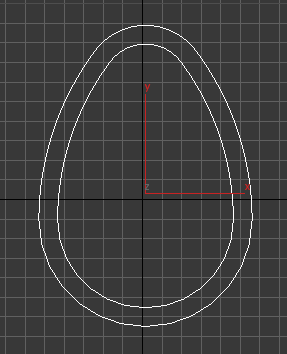
Ein vollständiger Ei-Spline
Der Ei-Spline wird teilweise zur Verfügung gestellt, um die Funktion Autodesk Civil View-Rohrleitungsnetz zu unterstützen. Civil View ist nur zusammen mit 3ds Max Design erhältlich.
Vorgehensweise
So erstellen Sie einen Ei-Spline:
- Wechseln Sie zur
 Erstellungsgruppe, und aktivieren Sie
Erstellungsgruppe, und aktivieren Sie  (Formen).
(Formen). - Klicken Sie auf Ei.
- Ziehen Sie vertikal in einem Ansichtsfenster, um die Anfangsmaße des Eis festzulegen. Ziehen Sie horizontal, um die Ausrichtung der Eis (den Winkel) zu ändern.
- Lassen Sie die Maustaste los.
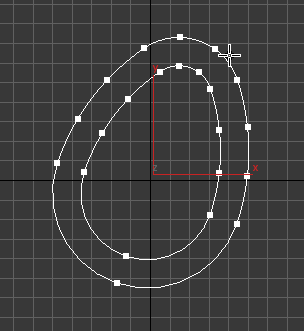
Ein Ei-Spline während der Erstellung
Wenn Sie vor dem Erstellen des Eis die Option Umriss deaktivieren, wird dadurch die Erstellung der Eiform abgeschlossen.
- Ziehen Sie erneut, um die Anfangsposition des Umrisses festzulegen, und klicken Sie dann, um die Erstellung des Eis abzuschließen.
Benutzeroberfläche
Rollouts "Rendern" und "Interpolation"
Diese Parameter gelten für die meisten auf Splines basierenden Konturen. Weitere Informationen finden Sie unter Rollout Rendern und Rollout Interpolation.
Rollout "Tastatureingabe"
Erstellt einen Ei-Spline über die Tastatur. Verwenden Sie die X/Y/Z-Einstellungen, um den Mittelpunkt anzugeben, und die verbleibenden Parameter, um die Längen- und Breitengrenzen festzulegen. Klicken Sie dann auf Erstellen. Nach dem Erstellen des Splines können Sie über die Rollout-Steuerelemente Parameter die Einstellungen anpassen (siehe unten).
Rollout Parameter

- Länge
- Legt die Länge des Eis fest(die lange Achse).
- Breite
- Legt die Breite des Eis fest(die kurze Achse).
- Umriss
- Wenn diese Option aktiviert ist, wird ein Umriss erstellt, der eine zusätzliche von der Hauptkontur abgesetzte Eiform darstellt. Vorgabe = Aktiviert.
- Dicke Wenn die Option Umriss aktiviert ist, wird der Versatz zwischen der Eiform und dem Umriss mit dieser Einstellung festgelegt.
- Winkel
- Legt den Winkel des Eis fest, d. h. die Drehung um die lokale Z-Achse der Kontur. Wenn die Größe des Winkels 0,0 beträgt, ist die Länge des Eis vertikal, mit dem schmalen Ende oben.